相信小伙伴们都会选择使用电脑声音小进行玩游戏、听音乐、看电影,有时还会与亲朋好友一起开启视频聊天,但有些时候我们会发现自己的电脑声音特别的小,电脑声音太小怎么处理呢?下面就为大家分享解决电脑声音小的方法。
方法一:
1,首先鼠标右键单击“小喇叭”,弹出几项设置,选择“播放设备”。
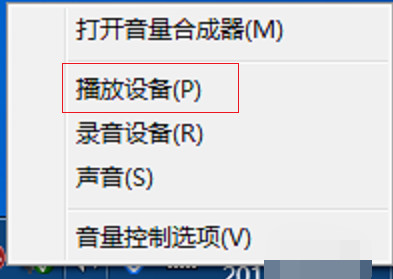
声音太小电脑图解1
2,弹出了一个声音设置框,我们看到扬声器是默认的设备,我们用鼠标双击这个“扬声器”。
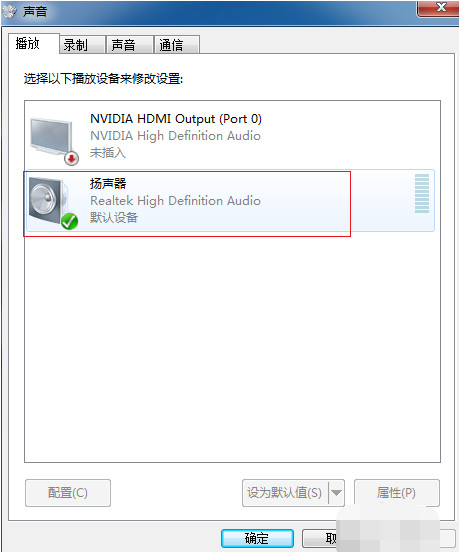
电脑声音小电脑图解2
3,打开扬声器属性后,鼠标点击“增强”,在方框中“响度均衡”前面的对勾打上,然后点击“应用”——“确定”。
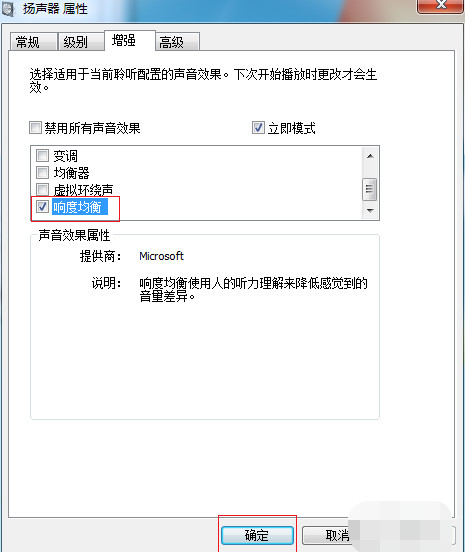
电脑声音小电脑图解3
4,返回扬声器属性,鼠标点击“级别”按钮,在级别中有几项关于声音的控制,把这几项拉动条全部移到最右边,也就是“100”。
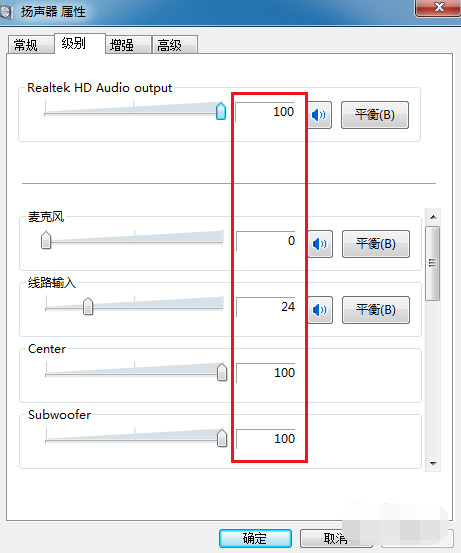
声音太小电脑图解4
5,在增强的页面,鼠标勾上“均衡器”,在均衡器的设置里面,把这些条幅拉动到最高,然后保存。
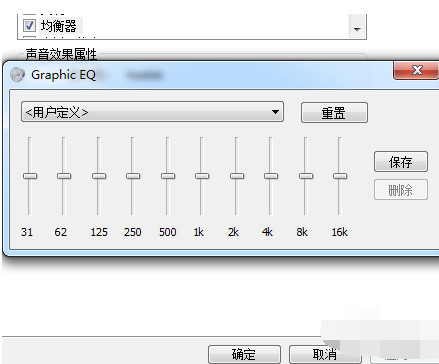
电脑电脑图解5
6,在以上设置声音还无法增大的情况下,声音驱动可能就坏了,点击左边第一个图的“属性”按钮,右图点击“驱动程序”——“更新驱动”。
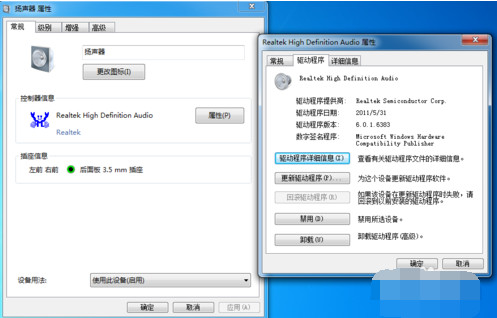
音量电脑图解6
方法二:
1,对着系统喇叭点击右键,选择音量合成器。
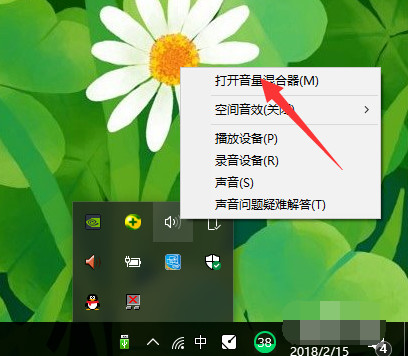
音量电脑图解7
2,然后就可以调节音量的大小。
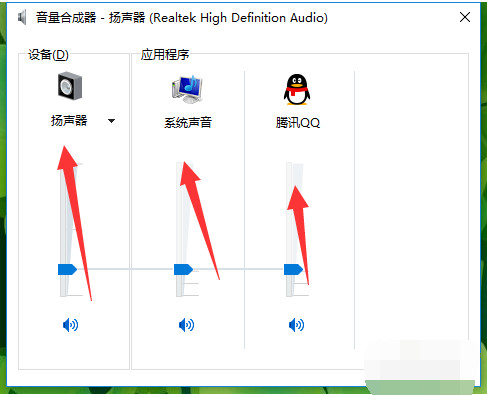
电脑电脑图解8
以上就是陈述就是关于电脑声音太小怎么解决的方法啦~是不是很简单呢?